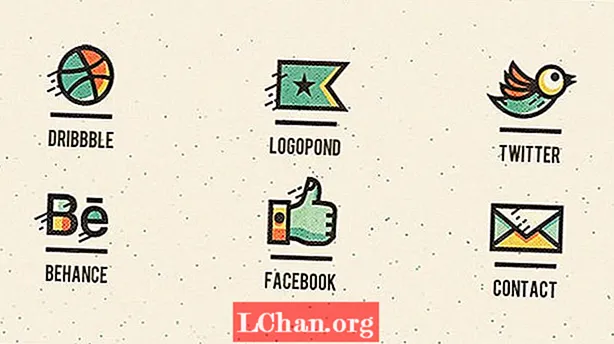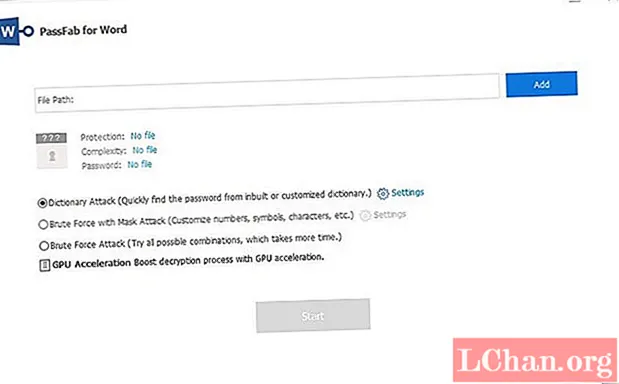
Sisu
- Variant 1. Kuidas Wordi dokumendi kaitse paroolita eemaldada?
- Variant 2. Kuidas eemaldada Wordi dokumendi parooliga kaitse Windowsis
- Valik 3. Kuidas eemaldada Wordi dokumendi parooliga kaitse MacOS-is
- Variant 4. Kuidas Wordi dokumendi võrgu kaitset eemaldada
- Järeldus
Kui Wordi dokumendile lisatakse kaitse, on see kaitse, mis välistab vastava dokumendi volitamata juurdepääsu või isegi muudatuste tegemise võimaluse. Faili avamiseks nõuab inimene parooli. Siinkohal tuleb mõista ja nähakse, et kui kaitset enam ei vajata, muutub see üsna ebamugavaks. Vastus sellele küsimusele on kaitse eemaldamine ja selle saavutamiseks on palju viise. Seetõttu on see postitus lahendus kuidas Wordi dokumenti kaitsta.
- Variant 1. Kuidas Wordi dokumendi kaitse paroolita eemaldada?
- Variant 2. Kuidas eemaldada Wordi dokumendi parooliga kaitse Windowsis
- Valik 3. Kuidas eemaldada Wordi dokumendi parooliga kaitse macOS-is
- Variant 4. Kuidas Wordi dokumendi võrgu kaitset eemaldada
Variant 1. Kuidas Wordi dokumendi kaitse paroolita eemaldada?
On võimalus, et inimene unustab oma Wordi dokumendi parooli, kui see avatakse väga pika aja pärast. Kui kasutaja soovib sõnalise dokumendi paroolita kaitset eemaldada, pole selle mõistmine keeruline. Üks parimaid viise, mida kasutaja saab valida, on PassFab for Word, mis on seotud Wordi parooli taastamise protsessiga, säästes palju aega ja vaeva. Tööriist toimib Wordi dokumendi avamiseks nii lihtsa kui kiire lahendusena.
1. samm: pärast installimist käivitage PassFab for Word. Ilmub peamine liides.

2. samm: klõpsake nuppu Lisa, mis valib veelgi Wordi krüptitud dokumendi.

3. samm: loetletakse paroolirünnaku 3 režiimi. Valige üks oma valikust, protsessi lühendamiseks saab määrata ka seadeid.
- Sõnaraamatu rünnak: proovib erinevaid paroole jätkata automaatselt. Samuti saab lisada sõnastiku isikliku versiooni. Samm võib võtta aega.
- Mask Attack: parim inimestele, kellel on paroolide jaoks ebamääraseid muljeid. Min / max pikkust saavad kasutajad määrata lisaks erimärkidele, sageli kasutatavatele numbritele ja tähtedele.
- Toore jõu rünnak: käivitatakse numbrite, tähtede ja märkide kurnav sobitamine.

4. samm: avage dokument leitud parooliga. Kasutaja peab ootama, kuni programm parooli leiab, see võib võtta tunde, sõltuvalt sellest, kui keeruline parool on. Seejärel kasutab kasutaja leitud parooli dokumendifaili dekrüpteerimiseks.

Kas teil pole endiselt aimugi, kuidas Wordi dokumenti kaitsta? Selle Wordi parooli taastamise tööriista abil saate üksikasjaliku videojuhise:
Variant 2. Kuidas eemaldada Wordi dokumendi parooliga kaitse Windowsis
Kuidas Wordi dokumenti kaitsta? Wordi dokumendi kaitse eemaldamise meetod on väga lihtne, kõik, mida peate teadma, on faili vastav parool. Kui inimene on paroolist juba hästi teadlik, siis ei pea ta ühe asja pärast muretsema. Protsess võib sõnade kaupa erineda, kuna kõik versioonid pole ühesugused, kuid lõpuks on see sama, kasutades erinevaid võimalusi.
Samm 1. Kõigepealt peab kasutaja avama vastava Wordi dokumendi ja klõpsake menüüribal vahekaardil "Fail". Järgmisena peate klõpsama vahekaardil "Info", seejärel rippub menüü, mis nõuab inimeselt valikut "Kaitse dokument". Lisaks peab kasutaja klõpsama suvandil, mis ütleb, et "Redigeeri redigeerimist".

Samm 2. Siis näete akent "Piirata redigeerimist", klõpsake lihtsalt allosas nuppu "Stop Protection".

Samm 3. Avaneb ekraan "Dokumendi kaitsmata". Lihtsalt tippige õige parool ja vajutage protsessi lõpetamiseks nuppu "OK". See muudab MS Wordi dokumendi peaaegu aja jooksul kaitsmata.

Märkus: Wordi dokumendi kaitseks saate klõpsata ka vahekaardil "Ülevaade" ja seejärel vajutada valikut "Piirata redigeerimist".
Valik 3. Kuidas eemaldada Wordi dokumendi parooliga kaitse MacOS-is
Wordi dokumendi kaitsmine maOS-i jaoks pole sugugi keeruline. Erinevad inimesed ja eksperdid on mitu korda katsetanud järgmisi mainitud protsesse, mis on mõeldud Maci Wordi dokumendi kaitsmiseks. Kasutaja peab järgima samme, nagu öeldud, ja ta saab hõlpsasti ilma igasuguste raskusteta Maci Wordi dokumendi kaitse eemaldada.
Samm 1. Kõigepealt klõpsake vahekaarti "Word" ja seejärel vajutage valikut, mis ütleb "Eelistused ...".

Samm 2. Kui see on tehtud, peab kasutaja klõpsama kuvatud "Wordi eelistuste" ekraanil nuppu "Turvalisus".

Samm 3. Lõpuks peaks kasutaja valima "Kaitse dokument ..." ja järgib seejärel selle kaitsmiseks ekraanil kuvatavaid juhiseid.
Variant 4. Kuidas Wordi dokumendi võrgu kaitset eemaldada
Samuti on olemas veebipõhine veebiteenus, mis võimaldab Wordi dokumendi võrgus kaitset eemaldada, näiteks lostmypass.com ja muu. Sammud on üsna lihtsad. Lihtsalt laadige oma kaitstud Wordi dokument üles ja järgige probleemi lahendamiseks juhiseid. Võite proovida, kuid pöörake tähelepanu oma Wordi dokumendi turvalisusele.
Järeldus
Ülaltoodud lähenemisviisid võivad olla kasulikud igat liiki kasutamiseks, mitte ainult kontoritööks, mis näitab veelgi, et kuigi see on väga tuntud protsess, mille käigus inimesed Wordi dokumendi kaitset kaitsevad. On teatud põhjused, miks inimestel on probleeme vastuse leidmisega küsimusele, kuidas "kuidas Wordi dokumenti kaitsta?" Pole tähtis, mis see on, PassFab for Word, parim Wordi parooli taastamise tööriist, on alati teie kõrval. Kui teil on küsimusi Wordi dokumendi kaitse eemaldamise kohta, sirvige lihtsalt seda artiklit.